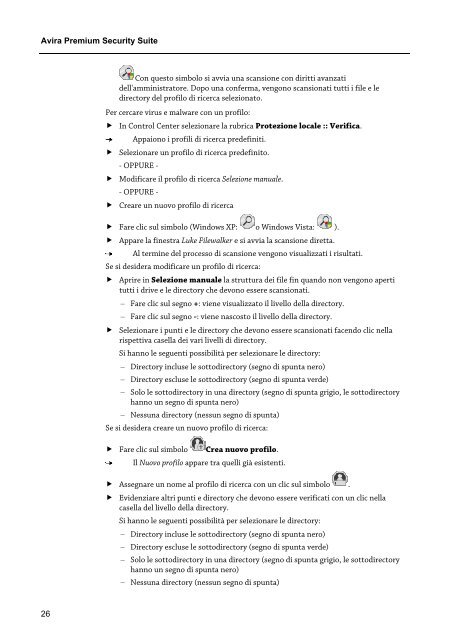Manuale utente
Manuale utente
Manuale utente
You also want an ePaper? Increase the reach of your titles
YUMPU automatically turns print PDFs into web optimized ePapers that Google loves.
Avira Premium Security Suite<br />
26<br />
Con questo simbolo si avvia una scansione con diritti avanzati<br />
dell'amministratore. Dopo una conferma, vengono scansionati tutti i file e le<br />
directory del profilo di ricerca selezionato.<br />
Per cercare virus e malware con un profilo:<br />
� In Control Center selezionare la rubrica Protezione locale :: Verifica.<br />
Appaiono i profili di ricerca predefiniti.<br />
� Selezionare un profilo di ricerca predefinito.<br />
- OPPURE -<br />
� Modificare il profilo di ricerca Selezione manuale.<br />
- OPPURE -<br />
� Creare un nuovo profilo di ricerca<br />
� Fare clic sul simbolo (Windows XP: o Windows Vista: ).<br />
� Appare la finestra Luke Filewalker e si avvia la scansione diretta.<br />
Al termine del processo di scansione vengono visualizzati i risultati.<br />
Se si desidera modificare un profilo di ricerca:<br />
� Aprire in Selezione manuale la struttura dei file fin quando non vengono aperti<br />
tutti i drive e le directory che devono essere scansionati.<br />
– Fare clic sul segno +: viene visualizzato il livello della directory.<br />
– Fare clic sul segno -: viene nascosto il livello della directory.<br />
� Selezionare i punti e le directory che devono essere scansionati facendo clic nella<br />
rispettiva casella dei vari livelli di directory.<br />
Si hanno le seguenti possibilità per selezionare le directory:<br />
– Directory incluse le sottodirectory (segno di spunta nero)<br />
– Directory escluse le sottodirectory (segno di spunta verde)<br />
– Solo le sottodirectory in una directory (segno di spunta grigio, le sottodirectory<br />
hanno un segno di spunta nero)<br />
– Nessuna directory (nessun segno di spunta)<br />
Se si desidera creare un nuovo profilo di ricerca:<br />
� Fare clic sul simbolo Crea nuovo profilo.<br />
Il Nuovo profilo appare tra quelli già esistenti.<br />
� Assegnare un nome al profilo di ricerca con un clic sul simbolo .<br />
� Evidenziare altri punti e directory che devono essere verificati con un clic nella<br />
casella del livello della directory.<br />
Si hanno le seguenti possibilità per selezionare le directory:<br />
– Directory incluse le sottodirectory (segno di spunta nero)<br />
– Directory escluse le sottodirectory (segno di spunta verde)<br />
– Solo le sottodirectory in una directory (segno di spunta grigio, le sottodirectory<br />
hanno un segno di spunta nero)<br />
– Nessuna directory (nessun segno di spunta)